أفضل وأسرع طريقة حول كيفية الحصول على موعد Apple Genius Bar
نشرت: 2022-10-16تعتبر منتجات Apple باهظة الثمن وقيمة للغاية ، ولكن قد تتعرض للتوتر عندما تتلف هذه المنتجات جسديًا أو داخليًا. هناك بعض المشاكل البسيطة التي يمكنك حلها بنفسك ولكن ماذا لو كان منتج شركة Apple الخاص بك يواجه مشكلة كبيرة أو مادية؟
بعد ذلك ، في هذه الحالة ، يمكنك فقط الذهاب إلى فني لديه خبرة في إصلاح منتجات شركة Apple. قد يكون هذا أيضًا محفوفًا بالمخاطر لأن تسليم منتجك إلى شخص غريب قد يكون محفوفًا بالمخاطر. لذلك ، في هذا المنشور ، ستعرف طرقًا مختلفة للحصول على موعد في Apple Genius Bar.
Apple genius bar هي خدمة تقدمها Apple لمستخدميها بحيث إذا واجه المستخدمون أي مشكلة يمكنهم حلها بسهولة بالذهاب إلى المتجر دون الدخول في الكثير من المعرفة التقنية.
اذا هيا بنا نبدأ.
جدول المحتويات
فائدة Apple Genius Bar
وفقًا لـ Wikipedia ، أنشأت Apple شريطها العبقري في 19 مايو 2001 ، لتقديم خدمة دعم لمستخدمي أي منتج من منتجات Apple. لا يحل Genius bar مشكلات الأجهزة فحسب ، بل يحل أيضًا جميع مشكلات البرامج أو الاستخدام التي يواجهها الأشخاص مع المنتج.
لا يمكن الوصول إلى شريط Apple Genius فقط من خلال الذهاب إلى متجر مادي ولكن يمكن الوصول إليه أيضًا عن طريق الهاتف أو الدردشة أو البريد الإلكتروني أو Twitter الذي يوجهه أحد الخبراء. جميع الموظفين الموجودين في شريط العبقرية سواء عبر الإنترنت أو غير متصل هم تقنيون في Apple.
يقدم شريط Apple Genius خدمة سريعة وخبيرة للغاية. تقريبًا جميع خدمات Apple genius bar مجانية ولكن في بعض الحالات ، قد تكون هناك تكلفة بسيطة قد تضطر إلى دفعها.
طريقتان للحصول على موعد Apple Genius Bar
الحصول على موعد لشريط عبقرية Apple أمر سهل ولكنه محير للغاية. لذا ، فقد جعلت هذه المهمة سهلة من خلال شرح طريقتين مختلفتين تمامًا ، وإذا وجدت مشكلة بأي طريقة من الطرق ، يمكنك الانتقال بسهولة إلى الطريقة التالية.
1. استخدام تطبيق الدعم
لدى Apple تطبيق محدد لمستخدميها يتضمن تقديم الدعم. يستخدم هذا التطبيق من Apple لشراء منتجات مختلفة من Apple وحتى للحصول على موعد في Apple Genius Bar.
الخطوة 1: تثبيت تطبيق Apple Store
لا تمتلك Apple تطبيقًا محددًا باسم الدعم ولكنها توفر دعم المستخدم في تطبيق Apple Store نفسه. ومع ذلك ، فإن متجر Apple هو تطبيق مثبت مسبقًا ولكن إذا لم يكن لديك هذا التطبيق بعد ، فيمكنك تثبيته بسهولة من App Store.
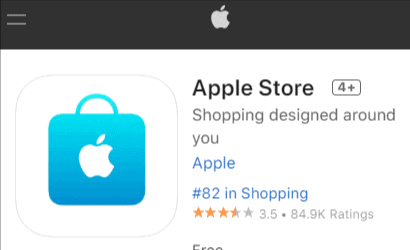
الخطوة 2. الذهاب إلى قسم Genius Bar
بعد تثبيت تطبيق Apple Store ، قم بتشغيله على هاتفك وقم بتسجيل الدخول باستخدام معرف Apple الخاص بك لأي منتج تريد الخدمة. ثم اضغط على الزر في القائمة السفلية المسمى "المتاجر"
ستجد هنا ثلاثة خيارات هي "البحث عن متجر" و "شريط العبقرية" و "ورش العمل والأحداث". في هذه ، عليك النقر فوق خيار "Genius bar" وسيتم توجيهك إلى قسم شريط Genius.
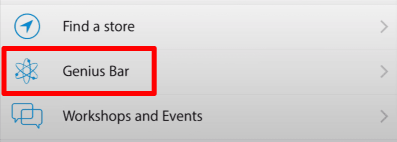
الخطوة 3. إجراء الحجز
في قسم شريط العبقرية ، ستجد نصًا أزرق على الشاشة باسم "Make A Reservation" ، ما عليك سوى النقر فوقه وتحديد المنتج الذي تحتاج إلى مساعدة بشأنه. مثال: - Mac> بحث وحدد المتجر الذي يمكنك زيارته وحل مشكلتك.
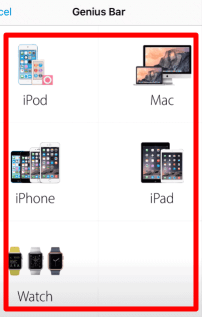
الخطوة 4. تحديد يوم ووقت الموعد
الخطوة الأخيرة في تحديد موعد هي اختيار اليوم والوقت المفضلين لزيارة المتجر. بعد اختياره ، انقر فوق الزر "حجز" في الزاوية العلوية اليمنى من الشاشة وسيؤدي ذلك إلى تحديد موعدك مع شريط العبقرية بالمنتج الذي تريده.
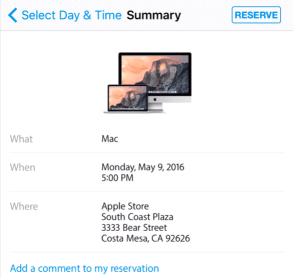
2. استخدام موقع دعم Apple
على عكس تطبيق دعم Apple ، إذا كنت تستخدم موقع دعم Apple ، يمكنك حتى الدردشة مع الخبراء الفنيين عبر الإنترنت باستخدام هاتفك أو الكمبيوتر المحمول الخاص بك وحل مشكلتك أثناء الجلوس في المنزل. لذلك ، اتبع الخطوات الواردة أدناه: -
الخطوة الأولى. الذهاب إلى موقع الدعم واختيار نوع المشكلة
انتقل إلى موقع Apple genius bar على الويب ، وحدد نوع المشكلة التي تواجهها سواء كانت البرامج أو الأجهزة عن طريق التمرير لأسفل والنقر فوق "الحصول على مساعدة البرنامج" أو "الحصول على مساعدة الأجهزة" وتسجيل الدخول باستخدام معرف Apple الخاص بك.
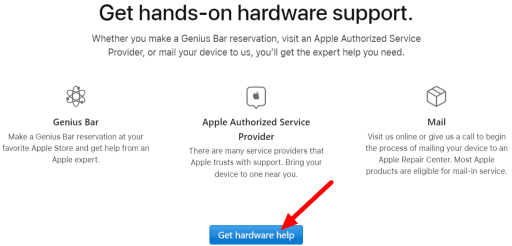
الخطوة 2. اختيار المنتج الخاص بك
بعد تسجيل الدخول ، انقر فوق "عرض المنتجات" وستجد العديد من المنتجات مثل - Mac و iPhone و iPad و AirPods وما إلى ذلك ... في هذه ، سيتعين عليك تحديد المنتج الذي تريد المساعدة به.
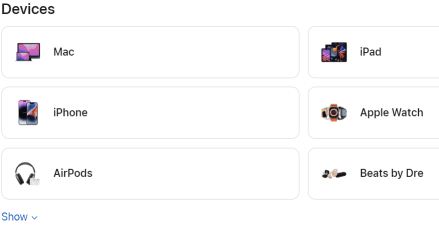
الخطوة 3. وصف مشكلتك
بعد اختيار جهازك ، أولاً وقبل كل شيء ، عليك تحديد "ماذا يحدث؟" وبعد ذلك حدد موضوعك. تأكد من أنك حددت المشكلة الصحيحة وبعد ذلك تابع وانقر على "متابعة".
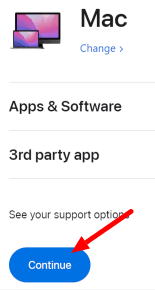
الخطوة 4. الحصول على موعدك
بعد اتباع جميع الخطوات المذكورة أعلاه ، ستجد الآن بعض المقالات على الشاشة التي يمكنك المتابعة من خلالها وما زالت إذا لم يتم حل مشكلتك بعد ، فيمكنك اختيار "الدردشة" أو "اختيار موقعك" وإعداد موعد.
كيفية إعادة جدولة أو إلغاء موعد محجوز في Apple Genius Bar
باتباع أي من الطريقتين المذكورتين أعلاه ، ربما تكون قد حجزت بالفعل موعدك في Apple Genius Bar ولكن ماذا لو كنت غير قادر على الحضور في الوقت المحدد؟ تمنحك Apple أيضًا خيار إعادة تحديد موعدك أو إلغائه دون أي تكلفة.
لهذا ، أولاً وقبل كل شيء ، سوف تحتاج إلى معرف حالة يمكنك الوصول إليه من بريد iCloud حيث ستتلقى بريدًا من دعم Apple باسم " تأكيد موعد الحمل ".
توجه إلى دعم Apple وأدخل معرف الحالة الذي حصلت عليه من قبل من البريد الإلكتروني المستلم وحتى الاسم الأخير المرتبط بمعرف Apple الخاص بك. الآن ، ستعرض شاشتك جميع المواعيد القادمة.
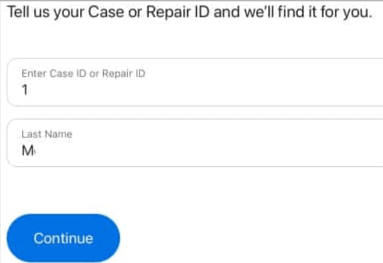
في هذين الخيارين ، ستجد خيارين ، أحدهما يسمى " إعادة الجدولة الآن " لإعادة جدولة يومك وتوقيت الموعد ، وفي حالة رغبتك في إلغاء موعدك ، يمكنك ببساطة القيام بذلك بالنقر فوق خيار "إلغاء".
ملخص حول كيفية الحصول على موعد Apple Genius Bar
كان هذا المنشور عمليًا تمامًا وتم شرح جميع الطرق خطوة بخطوة. هناك بعض النقاط التي يجب التركيز عليها قبل الذهاب إلى الموعد.
بادئ ذي بدء ، إذا كنت ترسل جهاز Mac أو iPhone للخدمة ، فتأكد دائمًا من أخذ نسخة احتياطية من البيانات لتجنب فقدان البيانات.
وتأكد أيضًا من جمع كل المنتجات. إذا كنت تريد أي خدمة إضافية ، فتأكد من إضافة تعليق أثناء تحديد الموعد.
آمل أن تكون قد أحببت هذا المنشور الإعلامي وما زلت إذا كان لديك أي استفسارات تتعلق بموعد شريط عبقرية Apple ، فتأكد من ترك تعليق أدناه حتى نتمكن من مساعدتك.
التعليمات: تعيين Genius Bar
أثناء البحث عن هذا الموضوع على الإنترنت من أجل تزويدك بأفضل المعلومات الممكنة ، وجدت العديد من استفسارات الأشخاص التي لم تتم الإجابة عليها بعد. لذلك ، حاولت مسح بعضها أدناه: -
